Anpassen an eine einzelne Seite (Microsoft Word)
Dennis ist in seinem Büro auf das allgemeine Problem gestoßen, dass Dokumente auf verschiedenen Systemen unterschiedlich gedruckt werden. Er hat ein Dokument, das als einzelne Seite auf einem System gedruckt wird, aber als zwei Seiten auf einem anderen System. Er bemerkte, dass er in Excel eine Seite zwingen kann, auf eine einzelne Seite zu „passen“, und dass es auf verschiedenen Systemen zu funktionieren scheint. Dies veranlasste ihn, sich zu fragen, ob es etwas Ähnliches gibt, das in Word getan werden kann.
Wie bereits in anderen Ausgaben von _WordTips erwähnt, _ sind die Unterschiede im Erscheinungsbild und Drucken eines Dokuments von einem System zum anderen auf eine Vielzahl von Faktoren zurückzuführen. Unterschiede in Word-Versionen, installierten Schriftarten, Druckertreibern und sogar Grafikkarten können zu Unterschieden in der Darstellung und dem Drucken eines Dokuments führen. Der einzige sichere Weg, um dieses Problem zu umgehen, besteht darin, das Dokument mit einem Programm wie Adobe Acrobat in ein PDF-Format zu konvertieren. Es gibt jedoch einige Dinge, die Sie mit dem Dokument selbst ausprobieren können.
Zunächst können Sie sicherstellen, dass Sie beim Speichern des Dokuments TrueType-Schriftarten darin einbetten. Sie tun dies, indem Sie Extras | wählen Optionen | Registerkarte Speichern (siehe Abbildung 1.) und stellen Sie sicher, dass das Kontrollkästchen TrueType-Schriftarten einbetten aktiviert ist. Dies sollte alle Systemunterschiede überwinden, die ausschließlich auf Probleme zurückzuführen sind, bei denen Schriftarten auf den Systemen installiert sind.
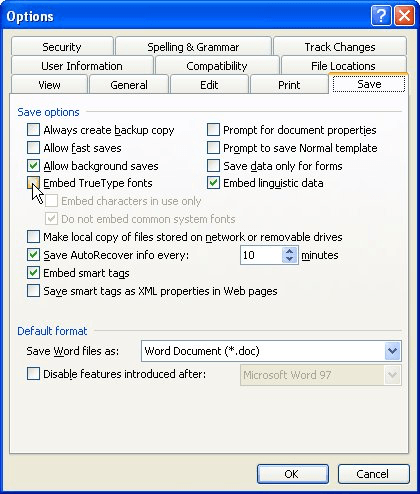
Abbildung 1. Die Registerkarte Speichern des Dialogfelds Optionen.
Sie können auch Extras | wählen Optionen | Registerkarte „Kompatibilität“ (siehe Abbildung 2.)
und stellen Sie sicher, dass die Option Benutzerdruckermetriken zum Auslegen des Dokuments ausgewählt ist. Dies kann dazu beitragen, einige Unterschiede (aber nicht alle Unterschiede) zwischen Druckern zu beseitigen, die von verschiedenen Word-Versionen eingeführt werden.
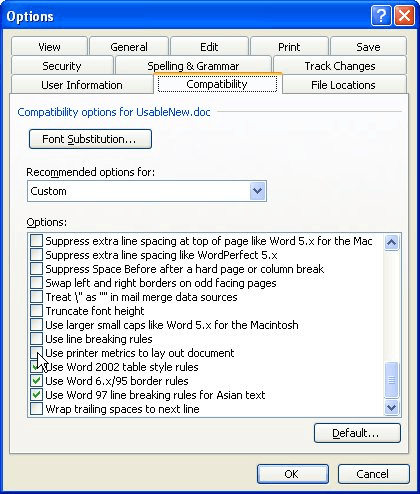
Abbildung 2. Die Registerkarte Kompatibilität des Dialogfelds Optionen.
Es kann auch sein, dass, wenn das Problemdokument die Datei Normal.dot verwendet, die Stile in den Dateien Normal.dot auf jedem der Systeme unterschiedlich definiert sind. Wenn dies der Fall ist, besteht die Lösung darin, die Datei Normal.dot von einem System auf das andere zu kopieren. Seien Sie dabei jedoch vorsichtig, da dies Auswirkungen auf andere Anpassungen des Zielsystems haben und in anderen Dokumenten unbeabsichtigte Folgen haben kann. Sie sollten auch in Betracht ziehen, die Datei Normal.dot nur zu kopieren, wenn beide Systeme dieselbe Version von Word verwenden.
Um ein Dokument auf eine einzelne Seite zu zwingen, bietet die Seitenansicht eine Symbolleistenschaltfläche „Anpassen verkleinern“. Dadurch wird die Anzahl der Seiten im Dokument um eins verringert, sodass Sie verhindern können, dass ein kleiner Teil des Dokuments auf eine andere Seite gelangt. Die Verwendung dieses Tools birgt jedoch Risiken – es kann einige Ihrer Formatierungen durcheinander bringen. Sie sollten experimentieren, um festzustellen, ob es für Ihre speziellen Anforderungen geeignet ist.
WordTips ist Ihre Quelle für kostengünstige Microsoft Word-Schulungen.
(Microsoft Word ist die weltweit beliebteste Textverarbeitungssoftware.) Dieser Tipp (412) gilt für Microsoft Word 97, 2000, 2002 und 2003. Sie finden eine Version dieses Tipps für die Multifunktionsleistenschnittstelle von Word (Word 2007) und später) hier: